
آموزش نحوه دانلود و نصب نسخه بتا macOS 14
- رضا ذوالفقاری
- بدون نظر
نسخه بتا توسعهدهندگان مک او اس ۱۴ عرضه شده و در اینجا نحوه دانلود و نصب بتا macOS 14 را بهصورت گام به گام به شما آموزش میدهیم.
در کنفرانس WWDC 2023 اپل شاهد عرضه تعداد زیادی محصولات بزرگ از جمله هدست ویژن پرو، مک بوک ایر ۱۵ اینچی و اولین مک پرو سیلیکونی بودیم. همانطور که محصولات سختافزاری اپل همه توجهات را به خود جلب کرد و میلیونها نفر در سراسر جهان منتظر عرضه رسمی این محصولات برای خرید هستند، بهروزرسانیهای نرمافزاری جدید میتواند دارندگان دستگاههای قدیمیتر را خوشحال کند.
تجربه نصب نسخههای بتا تنها به macOS محدود نمیشود. اگر از کاربران اپل واچ هستید، آموزش نحوه دانلود و نصب نسخه بتا watchOS 10 در دسترس است. برای تبلتهای اپل نیز، میتوانید آموزش نحوه دانلود و نصب نسخه بتا iPadOS 17 را دنبال کنید. با این راهنماها، میتوانید جدیدترین قابلیتهای اکوسیستم اپل را پیش از همه تجربه کنید!
اپل بهروزرسانی macOS 14 با نام مستعار Sonoma را در کنار بهروزرسانیهای نرمافزاری آیفون، آیپد، اپل واچ و اپل تیوی اعلام کرد، در ادامه به جزئیات بیشتری درباره سیستمعامل مک و نحوه نصب نسخه بتا میپردازیم.
اولین نسخه بتا توسعهدهندگان برای دانلود در دسترس است و با پیوستن به برنامه توسعهدهندگان اپل میتوانید آن را دریافت کنید.
اگر میخواهید بهروزرسانی بتا سیستمعامل macOS 14 را دانلود کنید، در ادامه میتوانید با دنبال کردن چند مرحله ساده آن را روی دستگاه خود دانلود و نصب کنید.
مانند همه نرمافزارهای بتا، باید در نظر داشته باشید که با نصب بتا macOS 14 ممکن است در آینده نزدیک با مشکلات فنی مواجه شوید، بنابراین بهترین کار تهیه نسخه پشتیبان از اطلاعات مهم و ضروری دستگاه است. البته ما توصیه میکنیم هر شش ماه یک بار از اطلاعات شخصی خود بکاپ بگیرید، زیرا با یک دستگاه دیجیتالی سروکار دارید که هر لحظه ممکن است با مشکلی روبرو شود.
اپل قرار نیست تا پاییز امسال نسخه پایدار macOS 14 را در دسترس عموم قرار دهد و این یعنی تا عرضه سیستمعامل نهایی فاصله زیادی داریم. اگر علاقهمند به آزمایش ویژگیهای اضافه شده به مک او اس ۱۴ هستید، ما پیشنهاد میکنیم نسخه بتا را نصب کنید.
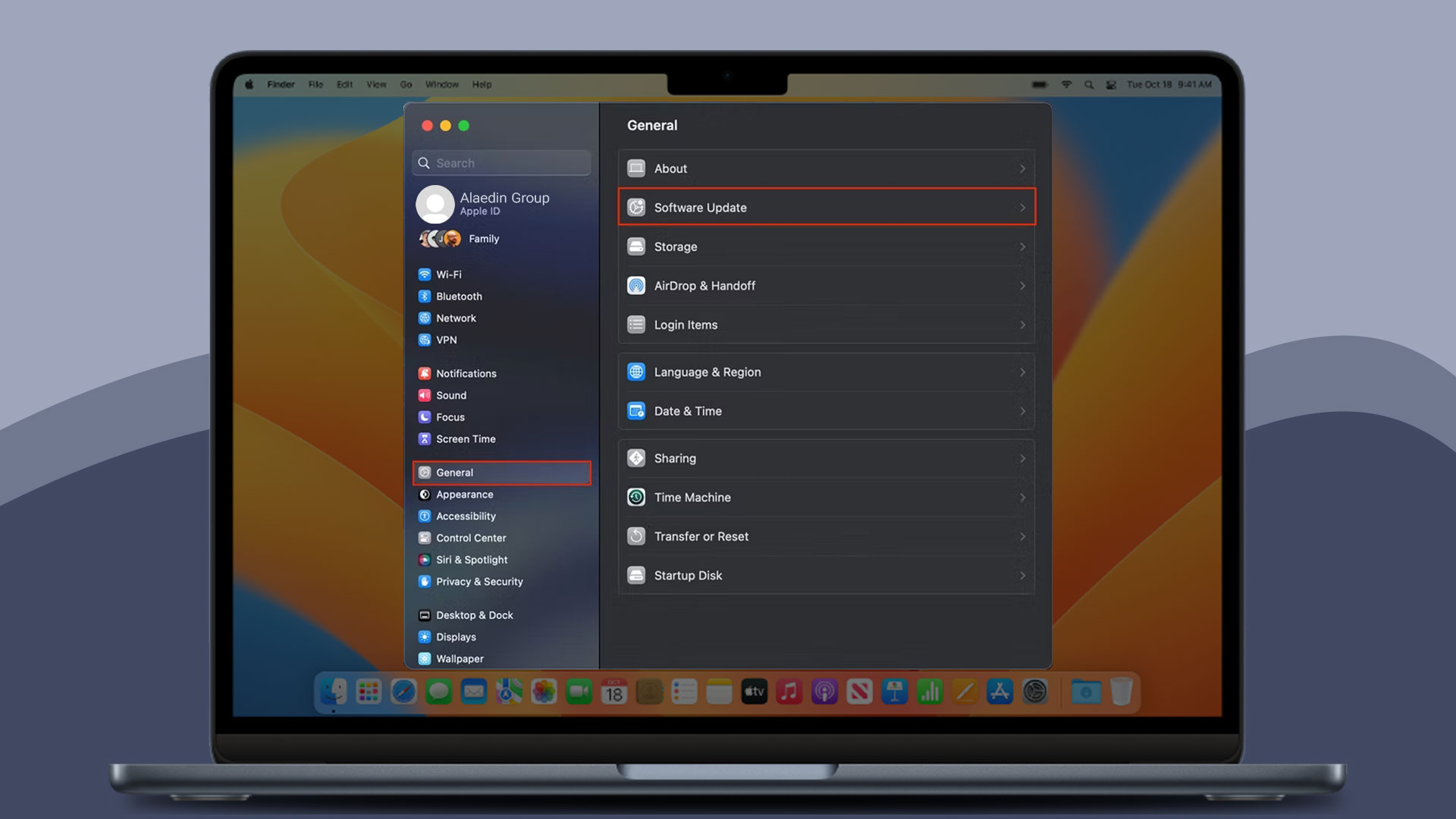
قدم اول: تنظیمات سیستم را باز کنید.
قدم دوم: در قسمت General به Software Update بروید.
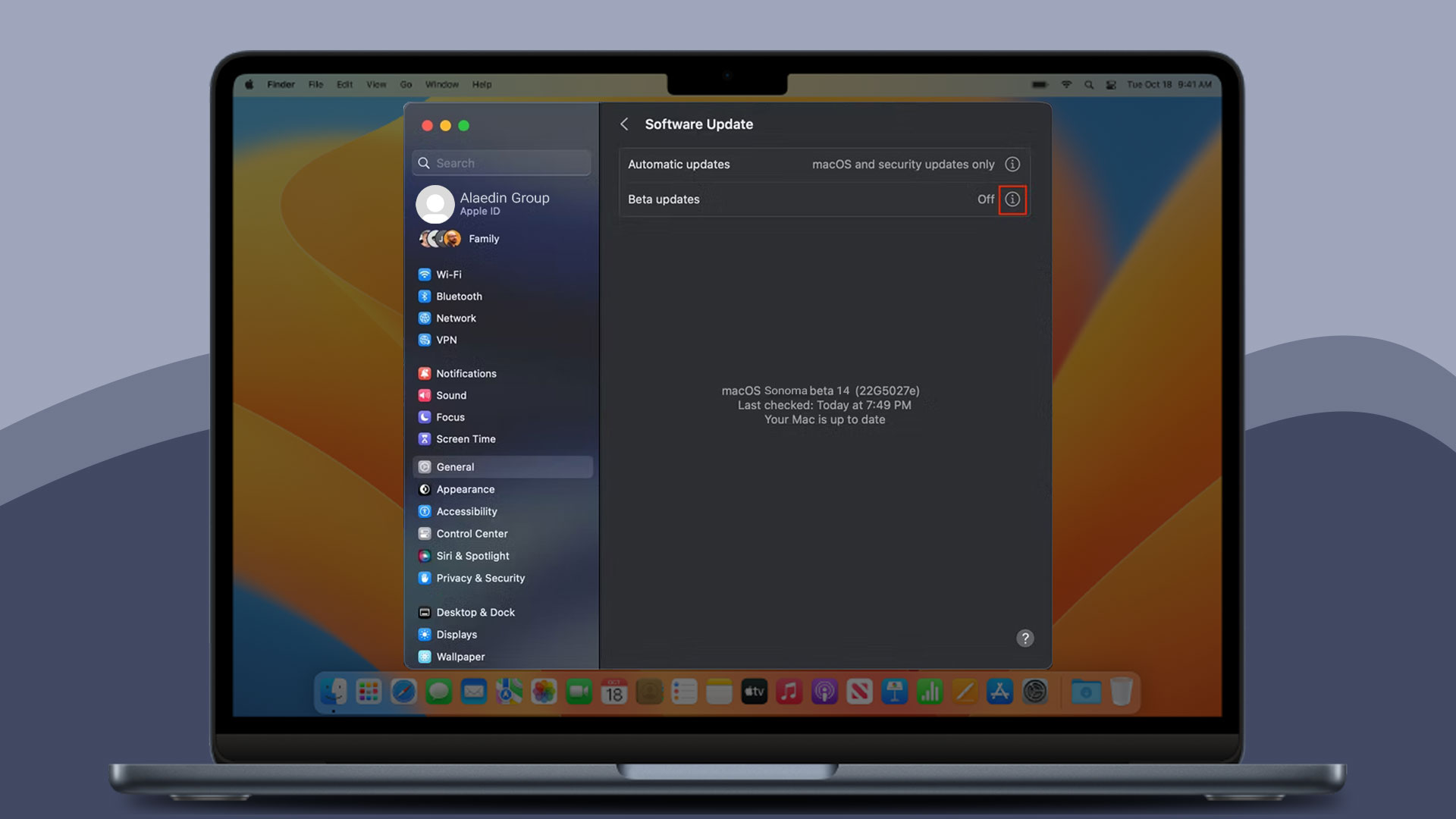
قدم سوم: روی دکمه (i) در کنار بهروزرسانیهای بتا کلیک کنید.
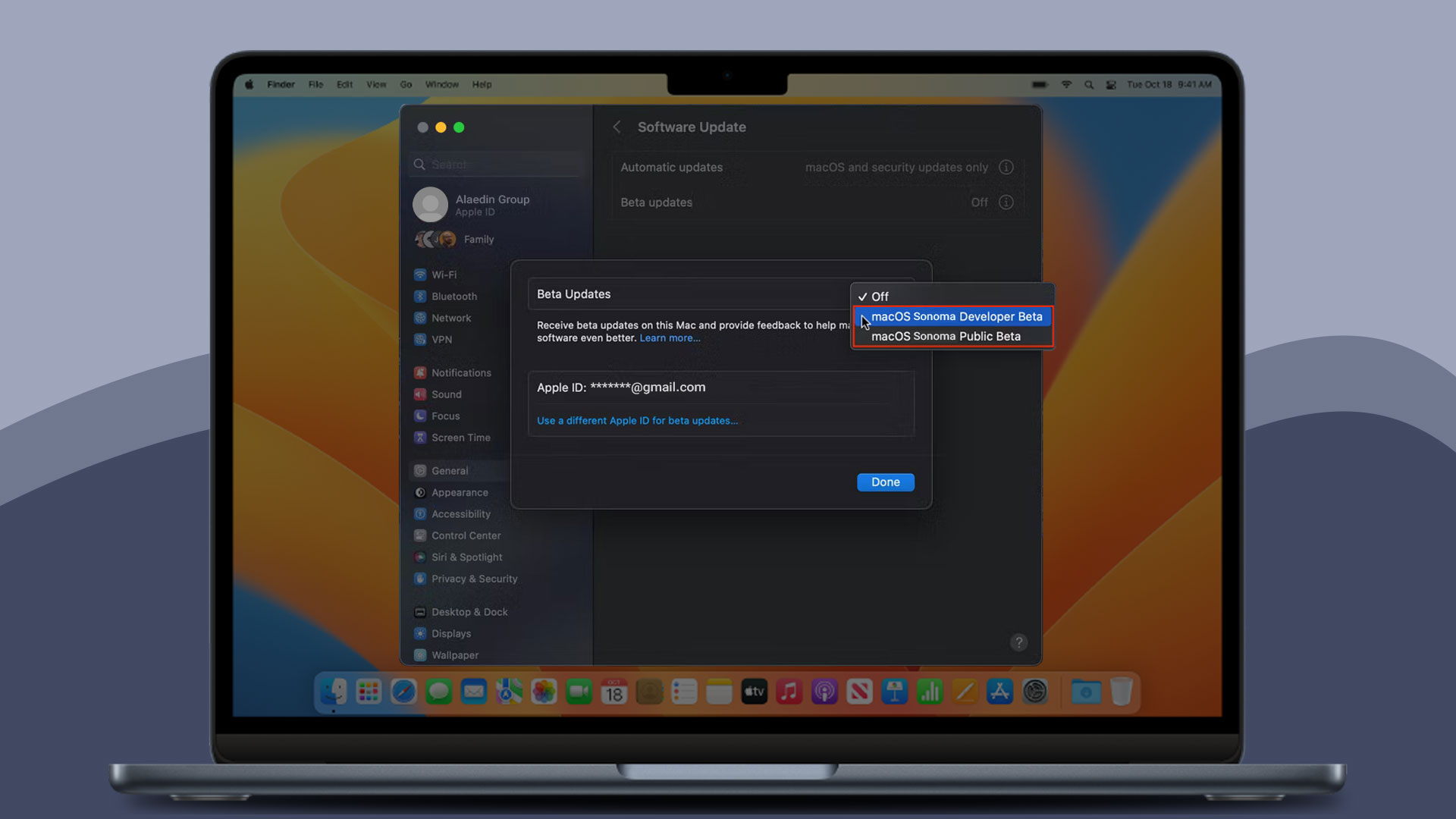
قدم چهارم: روی منوی کشویی کلیک کنید و macOS Sonoma Developer Beta یا macOS Sonoma Public Beta را انتخاب کنید. اولی نسخههای جدید را زودتر از دومی دریافت میکند، اما برای ثبتنام در برنامه توسعهدهندگان اپل باید سالانه ۹۹ دلار هزینه بپردازید.

قدم پنجم: دکمه Done را بزنید.
قدم ششم: آخرین نسخه بتا macOS Sonoma اکنون باید به عنوان یک بهروزرسانی نرمافزاری ظاهر شود.
قدم هفتم: روی گزینه Upgrade Now کلیک کنید.
قدم هشتم: اطمینان حاصل کنید که مک شما تا زمانی که فرآیند نصب به پایان میرسد، به شارژر متصل باشد.
مثل همیشه، باید یادآوری کنیم که این یک نسخه بتا از macOS است. بنابراین با اشکالات و ناپایداریهای متعددی روبرو خواهید شد، پس اگر برای انجام کارهای روزانه و پروژهها به دستگاه مک خود وابسته هستید، به شما توصیه میکنیم که نسخههای بتا را نصب نکنید.
مقاله آموزشی مرتبط: آموزش نحوه دانلود و نصب نسخه بتا watchOS 10





